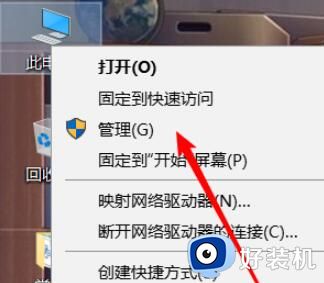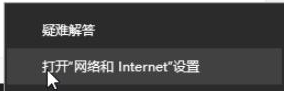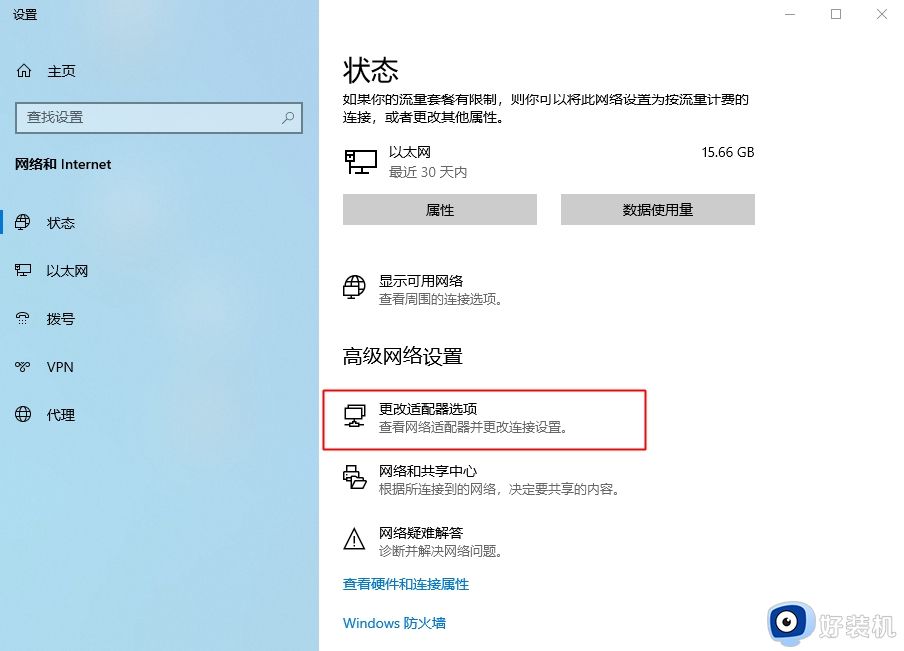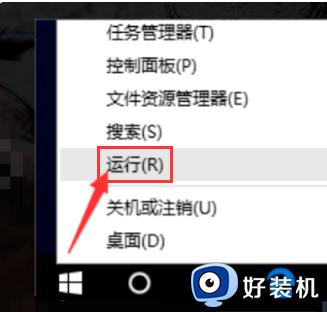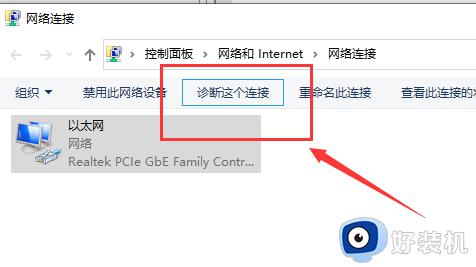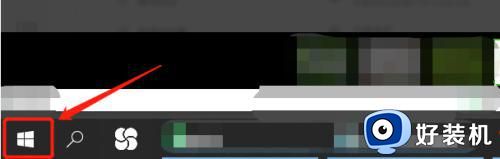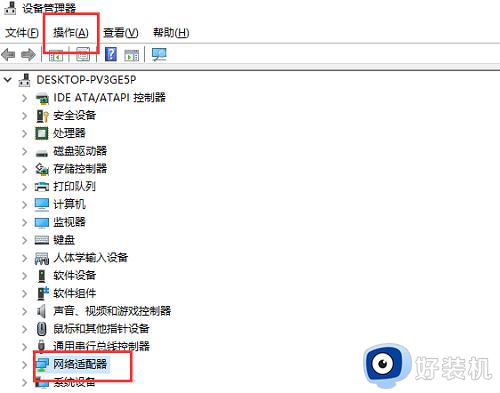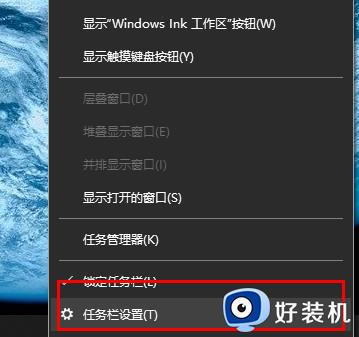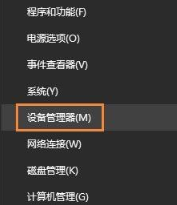win10网络栏只剩下以太网怎么办 win10电脑网络只显示以太网处理方法
时间:2023-04-07 10:44:17作者:xinxin
在长时间操作win10电脑的过程中,相信有些用户也会遇到系统的网络连接问题,导致无法正常上网,例如有些用户在启动win10电脑之后,想要进行网络连接时却发现网络栏中只有以太网选项存在,对此win10网络栏只剩下以太网怎么办呢?这里小编就来教大家win10电脑网络只显示以太网处理方法。
推荐下载:win10纯净专业版64位
具体方法:
1、首先检查网卡驱动,打开驱动精灵,找到【硬件检测】。
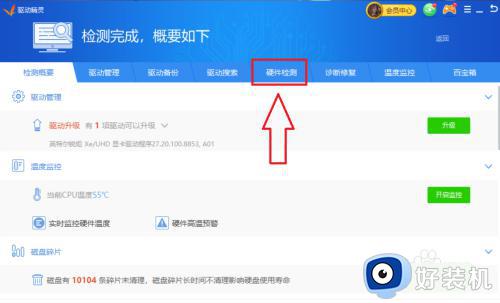
2、点击【网卡异常】。
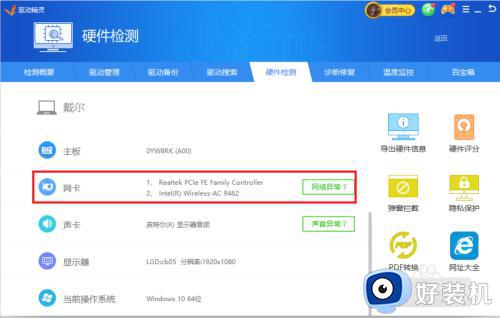
3、对网络进行检查。
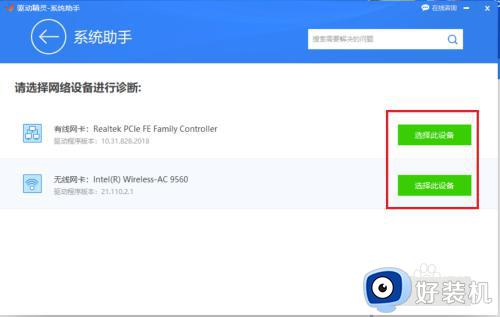
4、可更换设备反复尝试几次,直至解决问题。
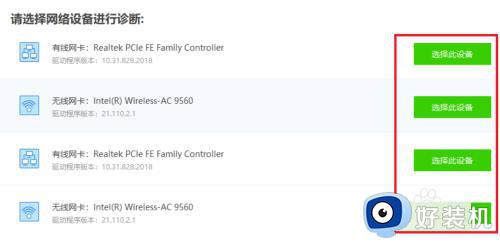
5、还可以打开控制面板,找到【状态】,点击【网络重置】。
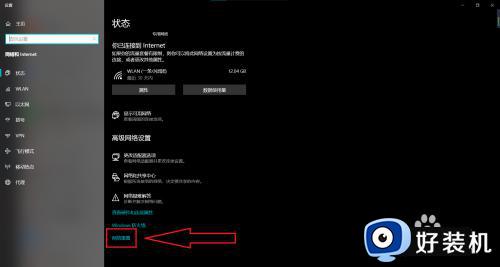
6、点击【立即重置】即可刷新网络设置。

以上就是小编带来的win10电脑网络只显示以太网处理方法了,碰到同样情况的朋友们赶紧参照小编的方法来处理吧,希望能够对大家有所帮助。